
Att välja standardprogram i iOS har länge varit en allvarlig brist på Apple-enheter. I själva verket, medan tidigare versioner av Apples operativsystem gjorde det lite lättare att leta upp riktningar i Google Maps snarare än i Apple Maps, är det inte längre fallet.
Tidigare lösningar (som att använda Siri eller möjligheten att öppna andra appar från Apple Maps) fungerar inte längre. Så om du är som många som fortfarande föredrar Google Maps via Apple Maps, hur ser du till att dina riktningar alltid öppnas i Google Maps?
Använd Google Products
Ett av de enklaste sätten att se till att dina riktningar alltid öppnas i Google Maps är att försöka hålla fast vid så många Google-appar eller produkter som möjligt. Alla adresslänkar du knackar på i dessa Google-appar öppnas som standard i Google Maps.
Så Google Search, Chrome, Drive, Sheets, Calendar och Gmail är dina bästa vänner. Även om du föredrar att använda Safari, bara se till att du fortsätter att använda Googles sökmotor, vilket är Safari-standard, och dina riktningar ska öppnas i Google Maps. (Om du trycker på en adress i Google Kalender får du verkligen valet att öppna det i Google Maps, Waze eller Apple Maps.)
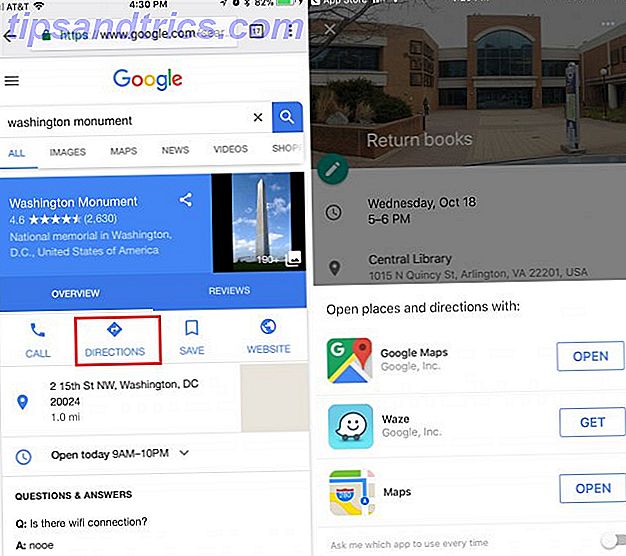
Men det finns några seriösa tillvägagångssätt här. Även om det är faktiskt anmärkningsvärt enkelt att använda andra Gmail-adresser med Googles tjänster Så här använder du Googles tjänster Utan ett Gmail-konto Så här använder du Googles tjänster Utan ett Gmail-konto En hel del Google-tjänster visas som om de behöver ett Gmail-konto för att kunna registrera dig, men det är inte riktigt sant. Läs mer, tyvärr kan Gmail iOS-appen inte låta dig lägga till Gmail eller Google Apps-konton, så du kan inte öppna adresser som skickats till dig via Google Maps som standard. Och det finns inget riktigt Google-alternativ till iMessage eller Apple Contacts som är lättåtkomliga på din telefon.
Kontrollera dina appalternativ
Det är också värt att kolla dina favoritappar för att se hur de hanterar kartlänkar. Medan adresser som skickas i iMessage kommer standard till Apple Maps, om någon skickar dig en adress i WhatsApp, kan du välja vilken kartapp som ska öppnas. Tryck på adressen och tryck på dela-knappen. Om du har Google Maps installerat på din telefon bör du se det som ett alternativ för att öppna riktningarna till den destinationen.

Kopiera adressen
Det här är inte en automatiserad process, men om allt annat misslyckas, tryck bara på adressen och välj Kopiera adress . Du kan sedan öppna Google Maps och klistra in adressen i. Det är inte en elegant lösning på ett problem som Apple helt enkelt inte bryr sig om att fixa.
Faktum är att Apple ska göra allt för att se till att iPhone-användare håller fast vid standardprogrammen, så vi förväntar oss inte att detta ändras när som helst snart. Under tiden kan du åtminstone använda dessa grundläggande lösningar för att leta upp riktningar i Google Maps istället.
Har du några tips eller tricks du skulle lägga till i listan? Låt oss veta i kommentarerna.



